热门标签
热门文章
- 1vscode使用小结_edit includepath setting
- 2[Unity][UGUI][UI布局]Tooltip事件闪烁BUG解决办法_onpointerexit onpointerenter 反复触发
- 3如何在Unity中安装standard asset_unity2020没有standard assets
- 4LangChain学习一:入门-本地化部署-接入大模型_langchain调用本地大模型
- 5SystemUI 优化锁屏解锁界面层叠问题_android 开启指纹解锁 与屏幕解锁重叠
- 6ElementUI - 完美解决多个 el-checkbox 复选框内容折行不对齐的问题,复选框文字个数有多有少,导致每行不能均匀分布、最后断行时显得没对齐(完美解决方案,限制每行展示的个数,保可用)_el-checkbox-group设置一行会掉下来
- 7Java基于微信小程序的大学生实习考勤打卡系统(源码+LW)_基于微信小程序的考勤管理系统 代码货栈
- 8java验证日期正则_JAVA日期验证 正则表达式,包括润二月(转)
- 9Serge让你在本地运行LLaMa模型_杨浦老苏
- 10Unity Animator简单使用
当前位置: article > 正文
VSCode连接远程服务器时显示The remote host may not meet VS Code Server‘s prerequisites for glibc and libstdc++_the remote host may not meet vs code server's prer
作者:菜鸟追梦旅行 | 2024-03-05 23:06:20
赞
踩
the remote host may not meet vs code server's prerequisites for glibc and li
2024.2.11 火线更新:现在VSCode可以顶着旧版Linux服务器硬用了,意思是开兼容了:

但是还是建议安装1.85版并禁用更新。为了不影响主VSCode,可以安装portable版。见后文
官方文档:https://code.visualstudio.com/docs/remote/faq#_can-i-run-vs-code-server-on-older-linux-distributions
问题的流程是:
- 前几天连接服务器时一切正常
- 今天连接服务器时突然显示
The remote host may not meet VS Code Server's prerequisites for glibc and libstdc++ - 尝试以下解决方案均无效,最后发现是VSCode更新版本后提高了对服务器版本的要求,通过降低VSCode版本并关闭自动更新,然后重新安装插件,解决了问题
详细解决思路:
- 首先用putty登录服务器,查看硬盘储存量,发现绰绰有余,说明不是储存空间被挤爆了
- 直接删除.vscode-server和.vscode这两个文件夹,然后重新登录。报错
The vscode server failed to start
(在这里由于服务器网络的问题导致不能自动更新vscode-server的问题可以参考这篇博文来解决:VSCode连接远程服务器时无法下载或上传vscode-server) - 最后参考这个回答1(在我第一次写这篇博文7小时前写的回答,感动中国,感恩的心),我发现可能是因为我更新了最新版的VSCode,新版的VSCode要求glibc>=2.28:
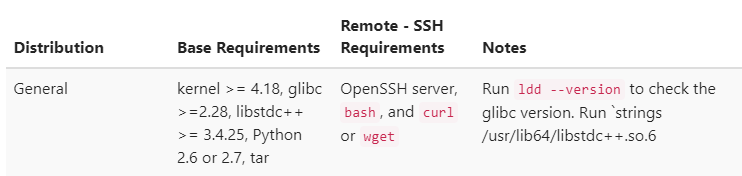
图源官方文档:Linux Prerequisites for Visual Studio Code Remote Development
我用WinSCP远程登录后运行ldd --version发现glibc是2.27,我服了真是。 - 然后我改为安装1.85版的VSCode(https://code.visualstudio.com/updates/v1_85),并关闭了VSCode自动更新(具体操作见VSCode编程小技巧集锦(持续更新ing…))
2024.2.11 更新:如果直接在这个网站中下载x64版将会直接覆盖主VSCode,如果下载安装portable就不会。安装portable版的方法是:- 第一步:下载https://update.code.visualstudio.com/1.85.2/win32-x64-archive/stable中的zip文件(其他系统请在这里找下载地址:https://code.visualstudio.com/docs/supporting/faq#_previous-release-versions)
- 第二步:解压文件并在文件夹中新建data文件夹
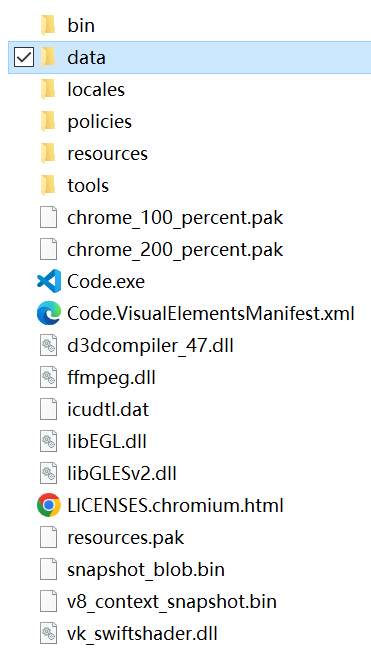
- 第三步:直接点击Code.exe文件即可打开新的VSCode,然后对这个新的VSCode就按照正常操作来做就可以
参考文档:Portable Mode in Visual Studio Code
- 然后卸载Remote - SSH插件,并在插件商店中重新安装
- 然后远程服务器就可以正常使用啦!
本文内容由网友自发贡献,转载请注明出处:https://www.wpsshop.cn/w/菜鸟追梦旅行/article/detail/194440
推荐阅读
相关标签


